Việc ẩn thông tin System Information trên DirectAdmin là thao tác quan trọng với nhiều hệ thống server có yêu cầu khắt khe về bảo mật. Lí do là vì control panel này mặc định hiển thị thông tin về hệ thống, bao gồm CPU, RAM, Services,… Điều này có thể tiềm ẩn nguy cơ lộ thông tin nhạy cảm và ảnh hưởng đến tính bảo mật của website. Bài viết này sẽ cung cấp chi tiết các bước ẩn thông tin System Information trên DirectAdmin, giúp bạn an tâm hơn khi quản trị website.
3 bước ẩn thông tin System Information trên DirectAdmin
Bước 1: SSH vào DirectAdmin
Đầu tiên, truy cập vào VPS hoặc máy chủ của bạn với quyền root bằng SSH. Nếu chưa biết cách, bạn có thể xem trong bài: “Hướng dẫn cách SSH vào server Linux“.
Bước 2: Ẩn thông tin
Tiếp theo, bạn cần xác định rõ ràng những thông tin nào cần được ẩn đi để tránh nhầm lẫn khi thao tác.
Sử dụng trình chỉnh sửa vi hoặc nano để chỉnh sửa file cấu hình DirectAdmin:
nano /usr/local/directadmin/conf/directadmin.confTrong file directadmin.conf, bạn tìm tới 2 dòng chứa giá trị CPU, RAM như hình dưới và sửa giá trị thành 0. Nếu trong file không có, bạn có thể chủ động thêm 2 dòng này vào:
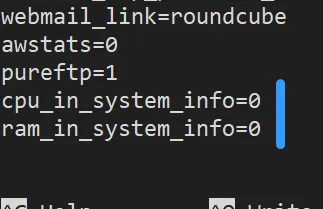
Bạn hãy lưu file và khởi động lại DirectAdmin bằng lệnh systemctl restart directadmin:

Bước 3: Kiểm tra lại kết quả
Bạn truy cập mục System Information trong DirectAdmin để kiểm tra lại kết quả thực hiện một lần nữa. Đây là phần thông tin được hiển thị trước khi điều chỉnh:
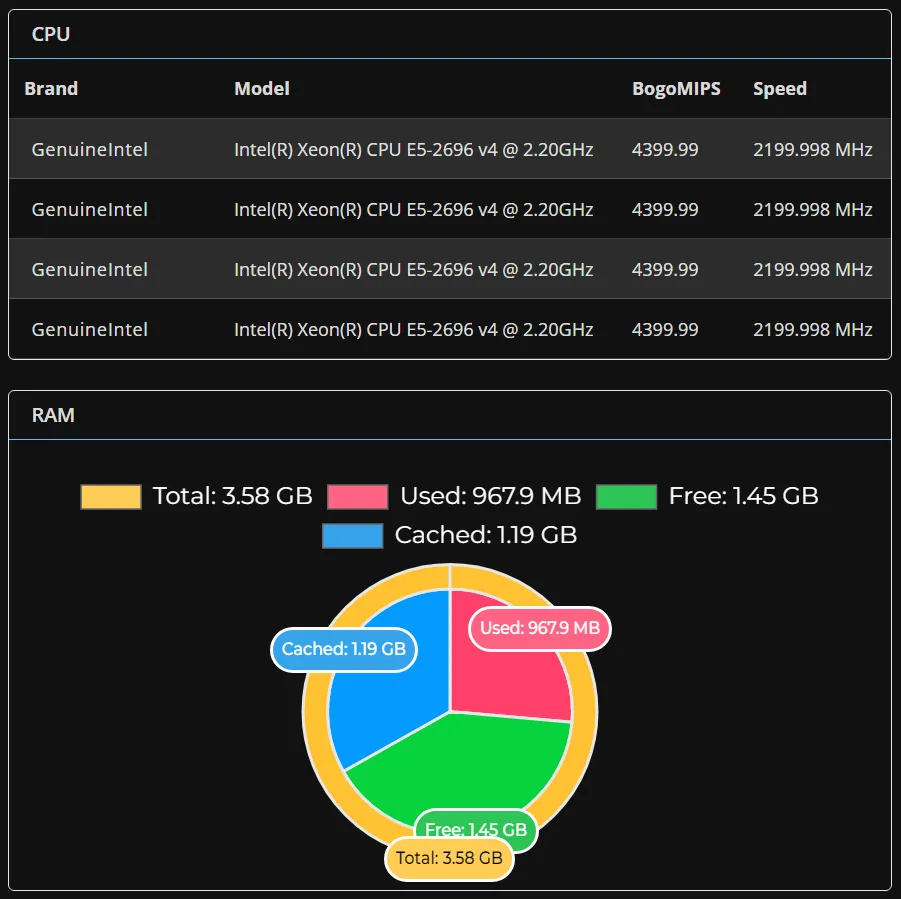
Đây là phần thông tin hiển thị sau khi đã điều chỉnh với phần CPU và RAM được ẩn đi.
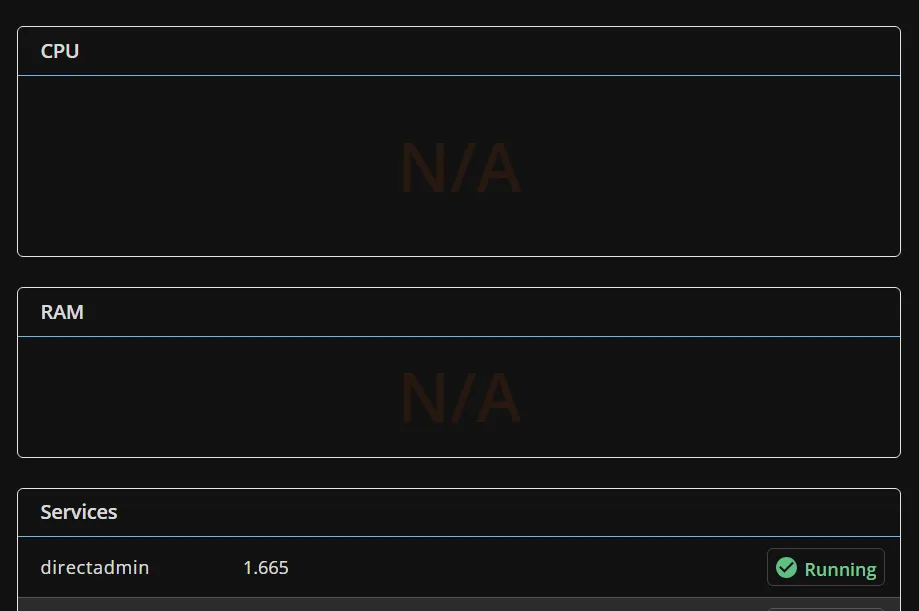
Tặng miễn phí trọn đời DirectAdmin khi mua VPS Vietnix
Đây là cơ hội vàng để tối ưu hóa việc quản trị máy chủ của bạn. Khi đăng ký các gói NVMe VPS hoặc AMD VPS từ Vietnix (áp dụng cho gói từ Gói 4 trở lên với chu kỳ thanh toán từ 1 năm), bạn sẽ được tặng bản quyền DirectAdmin chính hãng suốt thời gian sử dụng.
DirectAdmin là công cụ quản lý máy chủ mạnh mẽ, giúp bạn dễ dàng thao tác với tên miền, email, cơ sở dữ liệu và bảo mật SSL chỉ qua giao diện web thân thiện. Ưu đãi này không chỉ giúp bạn tiết kiệm hàng triệu đồng chi phí bản quyền mà còn đảm bảo quản lý VPS chuyên nghiệp, hiệu quả hơn. Nhanh tay thuê máy chủ ảo tại Vietnix để nhận ngay công cụ đắc lực này!
Thông tin liên hệ:
- Website: https://vietnix.vn/
- Hotline: 1800 1093
- Email: sales@vietnix.com.vn
- Địa chỉ: 265 Hồng Lạc, Phường Bảy Hiền, Thành Phố Hồ Chí Minh
Lời kết
Bài viết trên đã cung cấp hướng dẫn chi tiết về cách ẩn thông tin System Information trên DirectAdmin để bạn có thể tham khảo và áp dụng. Nếu chưa thể thực hiện thao tác thành công hoặc còn thắc mắc vấn đề gì, bạn hãy để lại bình luận ở bên dưới để được giải đáp. Đừng quên chia sẻ bài viết này nếu cảm thấy hữu ích.
Mọi người cũng xem:

















